Maison >Problème commun >Qu'est-ce que le mode sans échec avec invite de commande
Qu'est-ce que le mode sans échec avec invite de commande
- WBOYWBOYWBOYWBOYWBOYWBOYWBOYWBOYWBOYWBOYWBOYWBOYWBoriginal
- 2022-08-01 10:34:3618594parcourir
Le mode sans échec avec invite de commande est un type de mode sans échec dans le système d'exploitation Windows ; en mode sans échec, les utilisateurs peuvent démarrer l'ordinateur sans charger de pilotes de périphériques tiers, de sorte que l'ordinateur fonctionne en mode minimum du système, et Le mode sans échec avec invite de commande signifie qu'une fenêtre d'invite de commande apparaîtra lors du passage en mode sans échec.
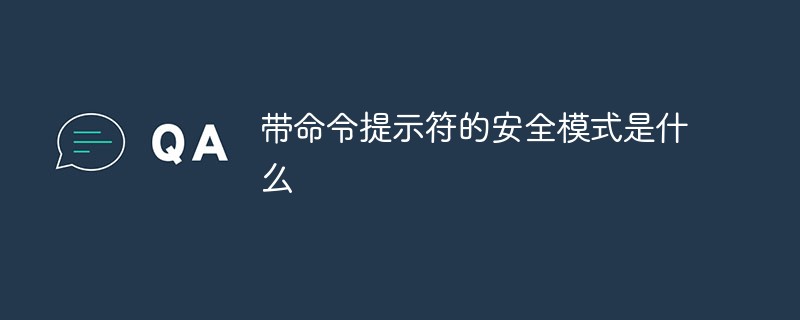
L'environnement d'exploitation de ce tutoriel : système Windows 10, ordinateur DELL G3.
Qu'est-ce que le mode sans échec avec invite de commande ?
Le mode sans échec est un mode spécial du système d'exploitation Windows. Les amis qui utilisent souvent des ordinateurs le connaîtront certainement. En mode sans échec, les utilisateurs peuvent facilement corriger certaines erreurs du système. deux fois le résultat avec la moitié de l'effort. Le principe de fonctionnement du mode sans échec est de démarrer l'ordinateur sans charger de pilotes de périphériques tiers, de sorte que l'ordinateur fonctionne en mode système minimum, afin que les utilisateurs puissent facilement détecter et réparer les erreurs du système informatique.
Mode sans échec avec invite de commande
Comme son nom l'indique, l'entrée dans ce mode fera apparaître la fenêtre d'invite de commande (CMD). Ceci est très utile pour les experts en informatique ou le personnel de maintenance, car certains problèmes peuvent être facilement résolus. CMD.

Connaissances étendues : principales fonctions du mode sans échec
Supprimer les fichiers tenaces
Lorsque nous supprimons certains fichiers ou effaçons le contenu de la corbeille sous Windows, le système demande parfois "tels et un tel fichier "En cours d'utilisation, ne peut pas être supprimé", mais ces fichiers ne sont pas utilisés pour le moment, vous pouvez essayer de redémarrer l'ordinateur et d'entrer en mode sans échec au démarrage. Après être entré en mode sans échec, Windows libérera automatiquement le contrôle de ces fichiers et vous pourrez les supprimer.
Restaurer
Si l'ordinateur ne peut pas démarrer normalement, vous pouvez utiliser le « Mode sans échec » ou d'autres options de démarrage pour démarrer l'ordinateur. Appuyez sur la touche F8 lorsque l'ordinateur démarre, sélectionnez Mode sans échec dans le menu du mode de démarrage, puis. procédez comme suit Restauration du système :
Cliquez sur "Démarrer" → "Tous les programmes" → "Accessoires" → "Outils système" → "Restauration du système", ouvrez l'assistant de restauration du système, puis sélectionnez "Restaurer mon ordinateur à une heure antérieure ", cliquez sur le bouton "Suivant", cliquez sur la date indiquée en gras sur le calendrier pour sélectionner le point de restauration du système, puis cliquez sur le bouton "Suivant" pour restaurer le système.
Détection de virus
Il y a de plus en plus de virus chaque jour et les logiciels antivirus sont également mis à jour chaque jour. Cependant, nous sommes un peu inquiets des antivirus sous Windows car ils sont très susceptibles d'être infectés de manière croisée. Et certains programmes antivirus ne peuvent pas fonctionner sous DOS. À l'heure actuelle, nous pouvons bien sûr également démarrer le système en mode sans échec afin que Windows ne charge que les pilotes les plus élémentaires, afin que le virus puisse être éliminé de manière plus approfondie et plus propre.
Déverrouiller la stratégie de groupe
En fait, les restrictions de stratégie de groupe dans Windows sont implémentées en chargeant des valeurs de clé spécifiques dans le registre, et cette restriction n'est pas chargée en mode sans échec. Après le redémarrage, maintenez la touche F8 enfoncée et sélectionnez "Mode sans échec avec invite de commande" dans la fenêtre du menu multi-démarrage qui s'ouvre. Après être entré sur le bureau, entrez « %windir%System32*.exe (*.exe fait référence au programme que vous souhaitez démarrer) » à l'invite de commande de démarrage, démarrez la console, puis suivez les opérations ci-dessus pour supprimer les restrictions, et redémarrez enfin normalement. Connectez-vous au système pour déverrouiller.
Remarque : De nombreuses restrictions de la stratégie de groupe ne peuvent pas prendre effet en mode sans échec. Si vous rencontrez des restrictions qui ne peuvent pas être levées, vous souhaiterez peut-être saisir ce qui suit pour trouver des solutions.
Réparer les pannes du système
Si Windows ne fonctionne pas de manière stable ou ne peut pas démarrer normalement, ne soyez pas occupé à réinstaller le système pour le moment. Essayez de redémarrer l'ordinateur et de passer en mode sans échec pour démarrer, puis redémarrez l'ordinateur. Est-il revenu à la normale ? Si la panne du système est causée par un problème avec le registre, cette méthode est très efficace, car Windows peut réparer automatiquement le problème de registre lors du démarrage en mode sans échec. Vous pouvez démarrer en mode normal (Normal).
Restaurer les paramètres du système
Si l'utilisateur installe un nouveau logiciel ou modifie certains paramètres, empêchant le démarrage normal du système, il est également nécessaire d'entrer en mode sans échec pour résoudre le problème s'il est dû à l'installation de. nouveau logiciel, veuillez désinstaller le logiciel en mode sans échec. Si vous avez modifié certains paramètres, tels que le paramètre de résolution d'affichage dépassant la plage d'affichage du moniteur, ce qui entraîne un écran noir, vous pouvez le modifier à nouveau après être entré en mode sans échec (mais en mode sans échec). dans ce cas, utilisez le mode "Activer la basse résolution" "Rate Video (640X480)" qui est plus facile à démarrer), et vous pouvez également placer l'économiseur d'écran avec un mot de passe dans le menu "Démarrage" Si vous oubliez le mot de passe et que l'ordinateur ne peut pas fonctionner. normalement, vous pouvez également accéder au mode sans échec pour le modifier.
Découvrez le malware
S'il y a des erreurs inexplicables sur l'ordinateur, comme l'impossibilité de se connecter à Internet, et que vous ne parvenez pas à trouver le problème selon les méthodes conventionnelles, vous pouvez le démarrer en mode sans échec avec une connexion réseau et vérifier si cela fonctionne. ici, cela signifie qu'il s'agit d'un programme à démarrage automatique ou que le service affecte la connexion normale du réseau.
Détection d'incompatibilité
XP adopte un mode pilote de signature numérique et la détection de divers matériels est plus stricte qu'auparavant, de sorte que certains appareils peuvent ne pas être pilotés et utilisés dans des conditions normales. Par exemple, avec certains premiers MODEM CÂBLE, si vous constatez que XP ne peut pas reconnaître le matériel en mode normal, vous pouvez appuyer sur F8 au démarrage, puis choisir d'entrer en mode sans échec. Après avoir détecté un nouveau matériel en mode sans échec, il est possible de le charger. le MODEM CÂBLE correctement piloté.
Désinstallez
les pilotes généraux s'ils ne conviennent pas à votre matériel, vous pouvez les désinstaller via la restauration du pilote XP. Cependant, si la carte graphique et le pilote IDE du disque dur ne sont pas installés correctement, ils peuvent planter dès qu'ils entrent dans l'interface graphique ; il en va de même pour certains correctifs ULTRA DMA de la carte mère, car Windows doit lire les fichiers de mémoire et de page disque à à tout moment pour ajuster l'état de l'ordinateur, donc le pilote du disque dur. Dès qu'il y a un problème, le système plante. Que faire à ce moment-là ?
Dans certains cas, la désactivation du compte administrateur peut entraîner des difficultés de maintenance. Par exemple, dans un environnement de domaine, lorsque le canal sécurisé utilisé pour établir une connexion échoue pour une raison quelconque, s'il n'existe aucun autre compte d'administrateur local, vous devez redémarrer l'ordinateur en mode sans échec pour résoudre le problème qui a provoqué l'état de la connexion. interrompu.
Si vous essayez de réactiver un compte administrateur désactivé, mais que le mot de passe administrateur actuel ne répond pas aux exigences en matière de mot de passe, le compte ne peut pas être réactivé. Dans ce cas, un membre facultatif du groupe Administrateurs doit définir le mot de passe du compte Administrateur via l'interface utilisateur Utilisateurs et groupes locaux.
Pour plus de connaissances connexes, veuillez visiter la rubrique FAQ !
Ce qui précède est le contenu détaillé de. pour plus d'informations, suivez d'autres articles connexes sur le site Web de PHP en chinois!

